Kaip ištaisyti ERR_CACHE_MISS klaidą?
Problema: Sveiki. Susidūriau su problema. Benaršant internete kai kuriuose puslapiuose man išmeta ERR_CACHE_MISS klaidą. Ką ji reiškia ir ką turėčiau daryti, kad jos išvengčiau?
Patvirtintas atsakymas
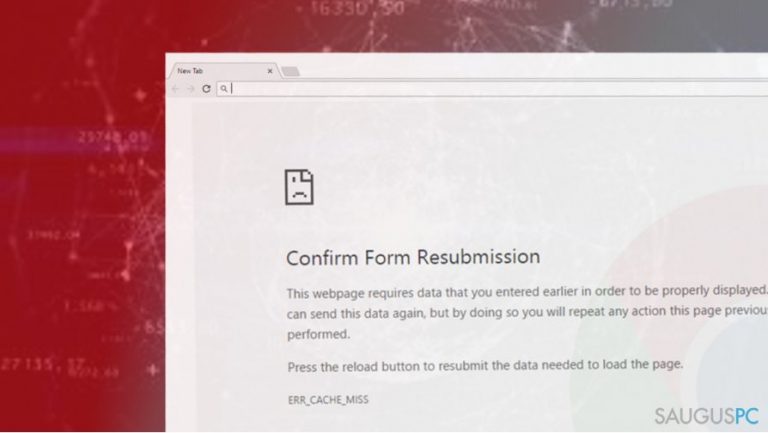
ERR_CACHE_MISS yra klaida, su kuria galite susidurti naudodamiesi Google Chrome naršykle. Ši klaida gali išdygti bet kuriuo metu ne tik bandant pasiekti konkrečią svetainę įvedant jos URL, bet ir spustelėjus kokią nors nuorodą. Kadangi minima klaida yra susieta labiau su naršykle, o ne operacine sistema, ją galima pastebėti įvairiuose įrenginiuose.
ERR_CACHE_MISS klaida atsiranda dėl netinkamų nustatymų ir konfigūracijų, naršyklės talpyklos, netinkamų plėtinių ir panašių problemų. Klaidos aprašyme minima „Confirm Form Resubmission“, o tai reiškia, kad svetainei, kurioje lankosi vartotojas, reikia pakartotinai pateikti duomenis.
Daugeliu atvejų ši klaida dingsta iš naujo paleidus naršyklę arba atnaujinus jos versiją. Jei vis dėlto tai nepadeda, jums gali tekti atlikti keletą kitų veiksmų, įskaitant naršyklės istorijos, numatytųjų nustatymų arba tinklo nustatymų atstatymą. Žemiau rasite išsamias instrukcijas, kaip ištaisyti ERR_CACHE_MISS klaidą.
Visgi, kadangi kiekvieno kompiuterio konfigūracija yra skirtinga, kiekvienu konkrečiu atveju gali tekti atlikti skirtingus veiksmus, todėl mes pateikiame ne vieną problemos sprendimo būdą. Tiesiog išmėginkite pirmąjį, o jei jis nepadėjo – paeiliui eikite prie kitų būdų, kol atrasite tinkamą išeitį savo kompiuteriui.
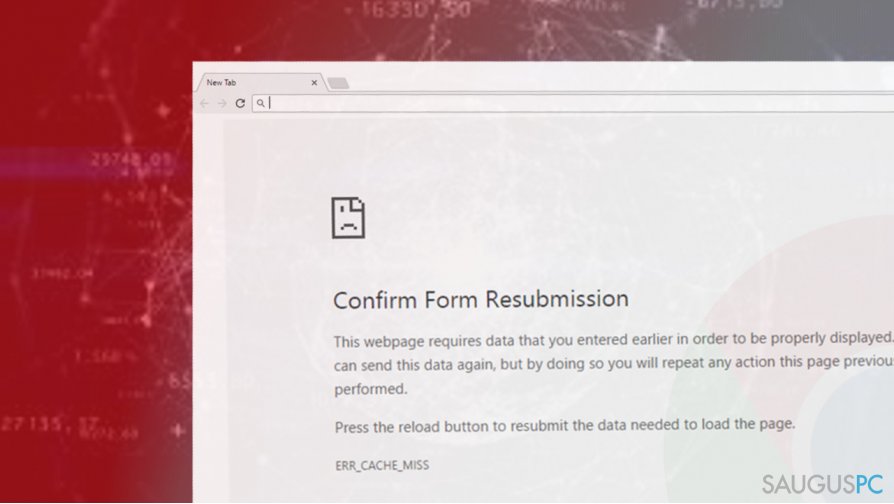
Jei net ir atidžiai įvykdžius visus mūsų siūlomus variantus vis tiek nepavyksta sutvarkyti ERR_CACHE_MISS klaidos, pabandykite paleisti Internet Connections Troubleshooter ir patikrinkite, ar sistema neaptiko kokių nors problemų. Jei niekas nepadeda, problema gali kilti iš svetainės serverio pusės. Tokiu atveju tik svetainės administratorius gali išspręsti problemą, todėl teks apsišarvuoti kantrybe ir palaukti, kol už internetinio puslapio veikimą atsakingi asmenys sutvarkys visus nesklandumus.
Ši ERR_CACHE_MISS klaida yra tik viena iš daugelio, su kuriomis vartotojai gali susidurti naudodamiesi Chrome naršykle. Pvz., žmonės pastebėjo tokias klaidas kaip ERR_NAME_RESOLUTION_FAILED, Your Connection is Not Private, ERR_CONNECTION_TIMED_OUT ir daug kitų.
Dažniausiai ERR_CACHE_MISS klaidą sukelia klaidingi žiniatinklio naršyklės nustatymai ar konfigūracijos. Tačiau kibernetiniai nusikaltėliai vis sugalvoja įvairių strategijų, kaip apgauti žmones ir paversti jų kompiuterius netinkamais naudoti. Todėl pastebėjus bet kokią klaidą, nesvarbu, ar ji būtų sisteminė, ar naršyklės, reikia nedelsiant patikrinti įrenginį su patikima antivirusine programa.
Jei sistemos nuskaitymas nieko neišsprendė, taip pat galite pabandyti FortectMac Washing Machine X9 – šis įrankis gali automatiškai pataisyti įvairius sistemos komponentus, jei įvyksta kokios nors klaidos ar gedimai. Žinoma, nepamirškite, jog galite pasinaudoti žemiau pateiktomis instrukcijomis kaip pašalinti ERR_CACHE_MISS klaidą – problemos sprendimai pateikti atsižvelgiant į jų sudėtingumą, todėl pirmi būdai yra lengviausi, o tolimesni – šiek tiek sudėtingesni.
1 būdas. Ištrinkite naršymo duomenis
Jei daugybę laiko nevalėte naršymo duomenų, kai kurie failai gali būti netinkami. Vienintelis būdas patikrinti, ar būtent todėl susiduriate su ERR_CACHE_MISS klaida – visiškai išvalyti naršymo duomenis. Jei nenorite, jog kartu prarasti ir visų išsaugotų slaptažodžių bei kitų suasmenintų duomenų, pasirinkite Basic duomenų valymą:
- atidarykite Google Chrome ir spustelėkite More piktogramą (tris vertikalius taškus viršutiniame dešiniame lango kampe),
- pasirinkite Settings,
- skiltyje Privacy and Security raskite Clear browsing data parinktį ir spustelėkite ją,
- turėtumėte išvysti langelį, kuriame pagal numatytuosius nustatymus pažymėtos trys parinktis – Browsing history, Cookies and other site data ir Cached images and files. Nenuimkite nė vienos žymos, nes visus šiuos duomenis reikia išvalyti (įsitikinkite, jog laiko intervalas nustatytas ant All time),
- sėkmingai atlikę išvalymą iš naujo paleiskite Google Chrome ir patikrinkite, ar klaida vis dar pasikartoja.

2 būdas. Išjunkite įtartinus naršyklės plėtinius
Jeigu ERR_CACHE_MISS klaidą pradėjote matyti netrukus po nemokamos programos įdiegimo, gali būti, jog instaliavote potencialiai nepageidaujamą programą (PUP) ir leidote įdiegti trečiųjų šalių naršyklių plėtinius. Tokie plėtiniai gali sukelti įvairias problemas jūsų naršyklėje, o tarp – ir šį konkretų klaidos pranešimą.
- Atidarykite Google Chrome ir adreso juostoje įveskite chrome://extensions,
- arba galite tiesiog spustelėti More mygtuką (tris vertikalius taškus), paspausti More tools ir pasirinkti Extensions,
- atižiai patikrinkite veikiančių plėtinių sąrašą ir pašalinkite tuos, kurių nežinote,
- tam, kad pašalintumėte nepageidaujamą plėtinį, paspauskite šalia konkretaus plėtinio esantį Remove mygtuką,
- iš naujo paleiskite naršyklę.

3 būdas. Atkurkite Google Chrome
SVARBU: Iš naujo atkurdami naršyklę prarasite visus išsaugotus slaptažodžius, žymes, konfigūracijas ir panašią informaciją. Dėl šios priežasties būtinai išsaugokite viską, kas jums svarbu, ir tik po to atlikite šiuos veiksmus:
- atidarykite Google Chrome, adreso juostoje įrašykite chrome://settings ir paspauskite Enter,
- slinkite į apačią ir spustelėkite Advanced,
- lango apačioje rasite Reset mygtuką,
- paspauskite ant jo, o tuomet dar kartą spustelėkite Reset, kad patvirtintumėte norimą veiksmą.

4 būdas. Išjunkite talpyklos sistemą
Įsidėmėkite, jog šis būdas veiks tik naudojantis kūrėjo režimu (ang. Developer Mode). Taigi, vos išėjus iš režimo, talpyklos sistema bus automatiškai įjungta. Išjungus sistemą nepamirškite patikrinti, ar problema vis tiek išlieka.
- Spauskite Ctrl + Shift + I ir spustelėkite F1, kad atidarytumėte nustatymus kūrėjo režimu,
- raskite Network parinktį ir pažymėkite Disable cache (while DevTools is open) langelį,
- dabar mėginkite iš naujo eiti į svetainę, kurioje matėte ERR_CACHE_MISS klaidą.

5 būdas. Iš naujo nustatykite tinklo nustatymus
Jei nė vienas iš aukščiau pateiktų būdų nepagelbėjo, pabandykite iš naujo nustatyti tinklo nustatymus. Tą padarysite atlikdami kelis žingsnius:
- dešiniuoju pelės mygtuku spustelėkite Windows klavišą ir pasirinkite Command Prompt (Admin),
- nukopijuokite ir įklijuokite šias komandas į Command Prompt langą. Po kiekvienos komandos reikia paspausti Enter:
ipconfig /release
ipconfig /all
ipconfig /flushdns
ipconfig /renew
netsh int ip set dns
netsh winsock reset

6 būdas. Įsitikinkite, jog vietinio tinklo parametrai nustatomi automatiškai
Jei prieš tai naudojote tarpinį serverį (ang. proxy) ir visiškai jį pamiršote, gali būti, jog jūsų internetas veikia netinkamai. Štai ką reikia daryti, jog vietinio tinklo (LAN) parametrai būtų aptikti automatiškai:
- Windows paieškoje įrašykite inetcpl.cpl ir spustelėkite Enter,
- eikite į Connections skirtuką,
- apačioje spauskite LAN settings,
- naujame lange pažymėkite Automatically detect settings ir paspauskite OK.

7 būdas. Pakeiskite savo DNS nustatymus
DNS paprastai teikia jūsų interneto paslaugų teikėjas. Kai kuriais atvejais jūsų teikėjas gali užblokuoti tam tikrą turinį internete naudodamas šiuos nustatymus. Be to, kai kurios potencialiai nepageidaujamos programos taip pat gali pakeisti DNS nustatymus, kad sėkmingai rodytų savo reklamas. Būtent todėl patariame naudoti Google teikiamą DNS serverį. Jei norite sėkmingai pakeisti savo DNS nustatymus, tiesiog atlikite šiuos veiksmus:
- dešiniuoju pelės mygtuku paspauskite Start ir pasirinkite Network Connections,
- slinkite žemyn ir pasirinkite Change adapter options,

- pasirinkite ryšį (pvz., Ethernet), spustelėkite dešinį pelės mygtuką ir pasirinkite Properties,
- vieną kartą paspauskite ant Internet Protocol Version 4 (TCP/IPv4) ir spustelėkite Properties,
- naujame lange pasirinkite Use the following DNS server address parinktį ir įrašykite šiuos skaičius:
Preferred DNS server: 8.8.8.8
Alternate DNS server: 8.8.8.9

Ištaisykite klaidas automatiniu būdu
sauguspc.lt komanda stengiasi padaryti viską, jog vartotojams pateiktų geriausius kompiuterio klaidų šalinimo sprendimus. Jei nenorite švaistyti laiko mėgindami išpręsti problemas rankiniu būdu, naudokite tam sukurtą programinę įrangą. sauguspc.lt profesionalų komanda išmėgino ir patvirtino visus mūsų rekomenduojamus produktus. Klaidų šalinimui bei taisymui galite naudoti šias programas:
Laimės
garantija
Neleiskite svetainėms, ISP ir kitoms šalims jūsų šnipinėti
Jeigu siekiate likti anonimiški ir nenorite, kad ISP bei vyriausybė jus šnipinėtų, rekomenduojame naudoti VPN programą. Ši programa leis jums prisijungti prie interneto ir likti visiškai anonimišku, tokiu būdu užkertant kelią stebėjimo priemonėmis, reklamoms bei kitam pavojingam turiniui. Private Internet Access VPN programa taip pat yra svarbi kai kalbame apie vartotojų privatumą. Internetinio šnipinėjimo įrankiai, tokie kaip slapukai, gali būti naudojami ne tik socialinėse platformose ir informacinėse svetainėse.
Greitai atkurkite prarastus duomenis
Naudojantis kompiuteriu visuomet gali atsitikti nenumatytų problemų: jis gali išsijungti dėl elektros energijos tiekimo nutraukimo, ekrane gali pasirodyti mėlynas mirties langas, jusų kompiuterį taip pat gali užpulti kenkėjiška programa arba virusas, gebantis sugadinti Windows sistemą bei užkoduoti joje laikomus duomenis naudojant šifravimo algoritmą tam, kad vėliau būtų galima prašyti išpirkos.
Duomenų atkūrimui skirta programinė įranga yra pagrindinis pasirinkimas, galintis padėti atkoduoti užšifruotus failus. Data Recovery Pro yra duomenų atkūrimui skirta programa, kuri skenuoja kietąjį diską ir išsko diske esančių ištrintų failų darbinių kopijų.



Ką galite papildyti apie problemą: "Kaip ištaisyti ERR_CACHE_MISS klaidą?"
Tik prisijungę vartotojai gali komentuoti.